excel拖动排列步骤如下:1.我在EXCEL中输入以下数字,如图:2.现在我要想复制“1”,则拖动单元格A1,但此该你会发现,在下拖动下方有个方框,如图:3.上步出现的情况便是以顺序的方式出现,但你只需要点动那个右下方的方框,选择“复制单元格”即可......
Excel如何用条件格式高亮显示多列中的重复值
如果要比较Excel工作表的许多列,高亮显示其中相同的内容,可以用条件格式的方法。例如在A1:E18区域中包含六列名单,现在要在整个区域或其中几列中找出重复值。
Excel 2003:
在整个连续区域中查找:
1.选择区域A1:E18,选择时从A1单元格开始,选择该区域后A1单元格处于高亮。

2.单击菜单“格式→条件格式”,在“条件格式”对话框中,单击“条件1”下的下拉箭头,选择“公式”,在右侧文本框中输入公式:
=COUNTIF($A$1:$E$18,A1)>1
然后单击“格式”按钮,弹出“单元格格式”对话框,在“图案”选项卡中选择一种颜色,单击“确定”。

3.再次单击“确定”,重复的姓名就会高亮显示出来了。
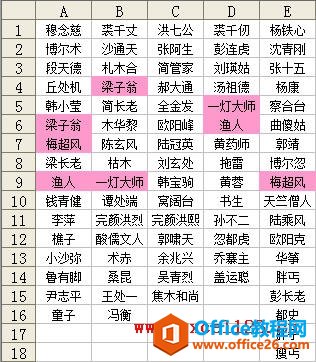
如果要在某几列中查找重复项,例如在A、C、E三列中查找重复值,可以这样操作:
1.先选择E1:E18区域,再按住Ctrl键先后选择C1:C15区域和A1:A16区域。这样让A1单元格在选择以后处于高亮。
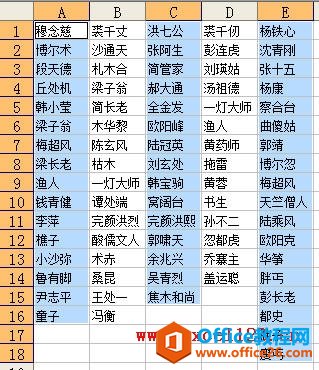
2.单击菜单“格式→条件格式”,在“条件格式”对话框中,单击“条件1”下的下拉箭头,选择“公式”,在右侧文本框中输入公式:
=COUNTIF($A$1:$A$16,A1)+COUNTIF($C$1:$C$15,A1)+COUNTIF($E$1:$E$18,A1)>1
由于COUNTIF函数不能用于非连续的区域,这里用了3次COUNTIF函数。
3.其他操作同上,结果如下图。
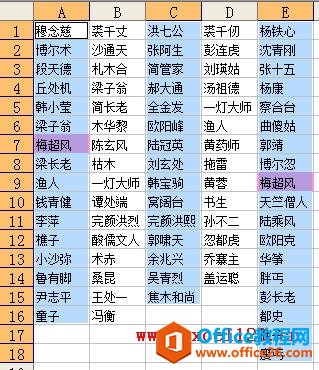
Excel 2007:
在Excel 2007中的操作要简单得多,方法是:
1.选择整个区域或某几列,选择不连续的列时需按住Ctrl键。
2.在功能区中选择“开始”选项卡,在“样式”组中,单击“突出显示单元格规则→重复值”就可以了。
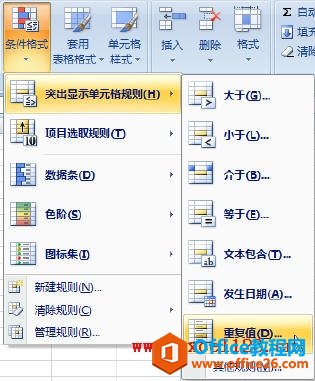
相关文章
